Pozdrav prijatelji! Razgovarajmo danas o tome gdje nabaviti upravljačke programe za naše uređaje. Pa, dobro, za naše možda ne vrijedi previše tražiti. U pravilu se nalaze na diskovima koji dolaze s opremom. Ali što učiniti ako trebate instalirati upravljačke programe na tuđi hardver, koji ne dolazi s diskovima.
U ovom slučaju postoji nekoliko opcija:
- Koristite automatsku instalaciju sustava Windows;
- Idite na službenu web stranicu proizvođača i preuzmite potrebne upravljačke programe;
- Koristite poseban paket upravljačkih programa.
Pogledajmo pobliže točke. Uzmimo prijenosno računalo kao primjer.
Ako ste otišli u upravitelj zadataka i vidjeli da neki hardver ne radi (upravljački program nije instaliran, izgleda kao žuti krug s uskličnik), pritisnite desni klik mišem i odaberite “ažuriraj upravljačke programe”.
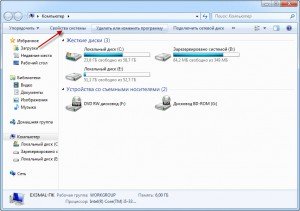

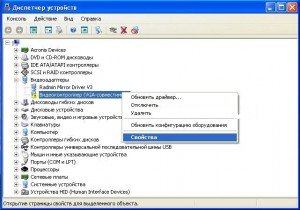
Windows može izvršiti ovu operaciju u automatski način rada. Međutim, za to će vam trebati internetska veza i određeno vrijeme.
Ako ne želite čekati i pitati se hoće li sustav sam moći pronaći upravljački program, možete otići na službenu web stranicu proizvođača i tamo sami preuzeti potreban upravljački program. Ova je opcija poželjnija jer ćete imati upravljački program posebno za svoj uređaj. Možete ga negdje spremiti i lako koristiti kada je potrebno.
Korištenje paketa upravljačkih programa Solution
Ova metoda je univerzalna. Svaki informatičar koji poštuje sebe (jedan od onih koji često petljaju po tuđim računalima) ima paket upravljačkih programa u svojoj kolekciji.
Paket upravljačkih programa je velika zbirka upravljačkih programa iz koje možete izvršiti automatsku instalaciju. Vrlo je udoban.
Obično je najteži dio instalirati upravljačke programe na prijenosno računalo. Ima ih puno, ali u pravilu nema diskova s upravljačkim programima.
Dakle, ako imate paket upravljačkih programa, većinu problema možete riješiti uz samo nekoliko klikova.
Usput, to ne znači da je dovoljno jednom napisati upravljački paket na disk ili flash pogon i koristiti ga cijelo vrijeme. Preporučljivo je povremeno (barem jednom godišnje) preuzeti ažuriranu verziju paketa upravljačkih programa. To će osigurati da uvijek imate najnovije upravljačke programe na dohvat ruke.
Dakle, možete preuzeti paket upravljačkih programa rješenja, bilo s torrenta, od travnja 2015.
Nakon preuzimanja trebate kopirati paket upravljačkih programa na USB flash pogon ili ga snimiti na DVD (ako ste preuzeli odgovarajuću verziju).
Pogledajmo kako koristiti paket upravljačkih programa.
Nakon pokretanja, pred nama se pojavljuje ovakav prozor:
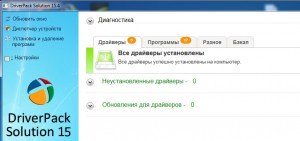
U mom su slučaju svi upravljački programi instalirani i ne zahtijevaju ažuriranje. Ako upravljački program nije instaliran, bit će prikazan na popisu.
Kada se instalira, paket upravljačkih programa stvara sigurnosnu kopiju sustava, što može biti vrlo korisno; ne biste mu trebali zabraniti da to radi. Odaberite s popisa upravljačke programe koje želite instalirati (ili odaberite opciju "instaliraj sve") i kliknite gumb "Instaliraj".
Zatim će upravljački paket automatski izvršiti radnje. Jedina stvar koja se od vas može tražiti je da odaberete instalacijsku opciju “Svejedno nastavi” ako upravljački program nema digitalni potpis.
Dodatne značajke paketa vozača - dijagnostika. Klikom na odgovarajući gumb možete vidjeti koji je hardver instaliran jedinica sustava ili pratiti, kao i saznati starost sustava i prisutnost antivirusa.

Rješenje paketa upravljačkih programa omogućuje vam izradu sigurnosne kopije upravljačkih programa koji su instalirani na sustavu. Sljedeći put kada budete ponovno instalirali, bit će dovoljno jednostavno pokrenuti stvorenu EXE datoteku kako biste instalirali sve upravljačke programe koji su trenutno u sustavu.
Također je moguće instalirati osnovne programe. Dostupni su u paketu upravljačkih programa u slučaju da instalirate upravljačke programe na čist sustav. Ovo je sasvim logično i zgodno.
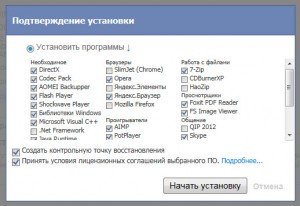
Zaključak
Pogledali smo kako koristiti prilično popularan program (rješenje paketa upravljačkih programa). To će uvelike pojednostaviti rad s upravljačkim programima na bilo kojem računalu. Pretplatite se na ažuriranja stranice kako ne biste propustili nove zanimljive članke!
Rasprava: 5 komentara
Hvala vam vrlo koristan članak
Odgovor
Iako ručna instalacija upravljački programi za računalne komponente smatra se ispravnim, s činjenicom pogodnosti automatska instalacija Teško je raspravljati s menadžerima vozača. Voditelji vozača su posebni programi, koji prilikom skeniranja sustava identificiraju nestale ili zastarjeli drajveri i ponuditi gotovo rješenje u obliku automatske instalacije ili procesa ažuriranja. Rješenje DriverPack je možda najpoznatiji program koji je dizajniran za instaliranje upravljačkih programa u sustavu Windows svih njegovih verzija.
1. DriverPack Solution Full i DriverPack Online
DriverPack Solution Full je kompletan upravljački sklop koji je opremljen skupom svih mogućih upravljačkih programa za razne uređaje.
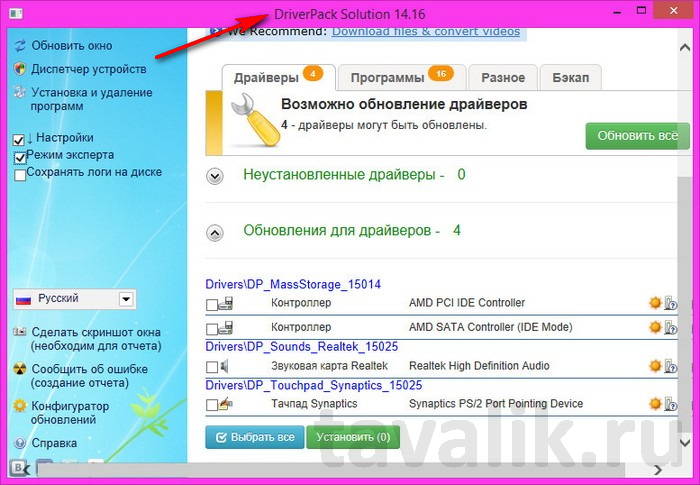
A to čini njegovu posljednju verziju, aktualnu na datum pisanja ovog teksta - DriverPack Solution 14 - teškom čak 9,5 GB. Pune verzije upravitelja ronilaca obično se koriste za slučajeve kada računalo nije spojeno na Internet. A ako pritom Windows instalacije Iz nekog razloga, upravljački programi za mrežnu karticu neće biti instalirani, Puna verzija DriverPack Solution će vam dobro doći.
Druga verzija Rješenje DriverPack- Ovo je online opcija. DriverPack Online- ovo je samo skener, a baza podataka upravljačkih programa je na internetu. Internetska verzija bit će prikladna za one slučajeve kada nema problema s Mrežna kartica, a drajveri se na njega instaliraju tijekom instalacije samog sustava.
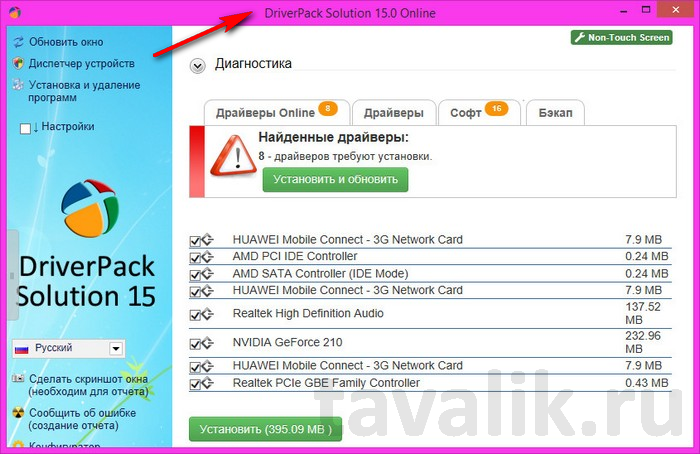
Pokretanjem online verzije DriverPack Solutiona, možete nabaviti upravljačke programe koji nedostaju automatskim postupkom preuzimanja s interneta i instaliranja na vaše računalo. U ovom slučaju, u pravilu, uvijek možete računati Trenutna verzija svaki vozač. U isto vrijeme, online verzija DriverPack Online ograničena je samo na instaliranje upravljačkih programa - ako ih uopće nema za određene uređaje.
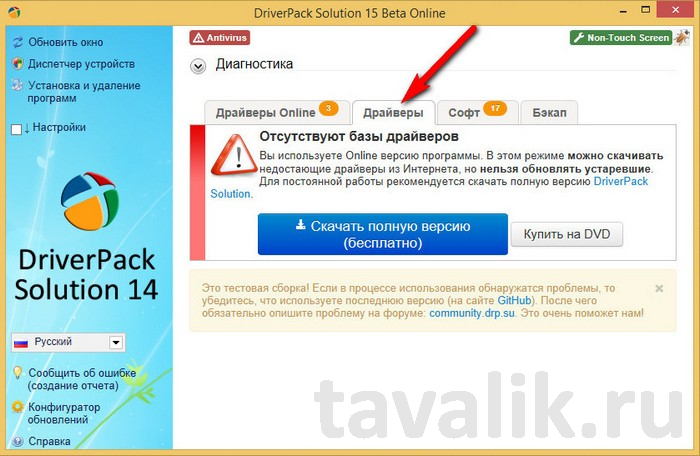
Dok će vam kompletan sklop DriverPack Solution omogućiti ne samo instaliranje upravljačkih programa koji nedostaju, već i ažuriranje zastarjelih. Koristeći punu verziju DriverPack Solution kao primjera, pogledat ćemo kako ovaj upravljački program radi.
2. Preuzmite i instalirajte DriverPack Solution
preuzimanje datoteka Puna verzija DriverPack Solution sa službene web stranice.
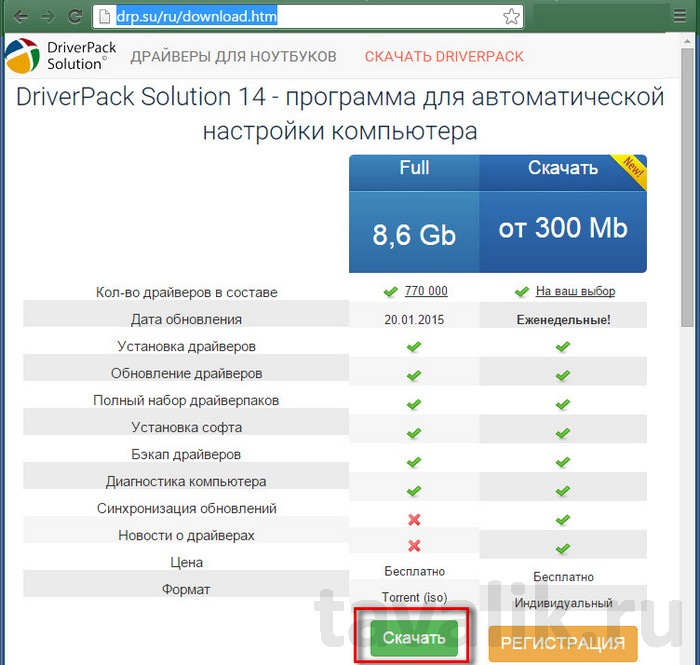
Kompletan sklop DriverPack Solution Full dolazi u formatu slike diska, koji se nakon preuzimanja može snimiti na prijenosni medij, ili ga pohranite na svoje računalo i po potrebi otvorite pomoću alata za čitanje slike diska. Usput, sustav je, za razliku od svojih prethodnika, opremljen standardnom funkcionalnošću za rad sa slikama diska. Sliku diska morate otvoriti u system exploreru, nazovite kontekstni izbornik i pritisnite naredbu " Uštekati».
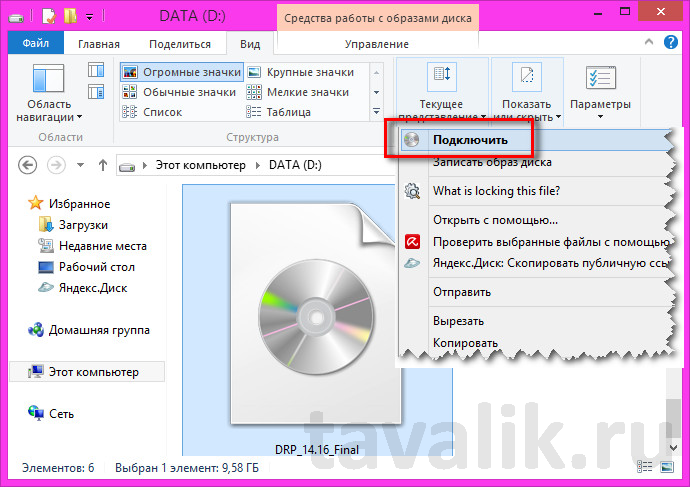
Pokrenite DriverPack Solution.

3. Instaliranje upravljačkih programa
Nakon pokretanja, DriverPack Solution će skenirati sustav, identificirati upravljačke programe koji nedostaju ili su zastarjeli i obavijestiti vas o njihovom broju. Da biste detaljno vidjeli koji upravljački programi zahtijevaju instalaciju ili ažuriranje, kliknite na lijevoj strani prozora “ postavke", zatim - " Stručna razina».
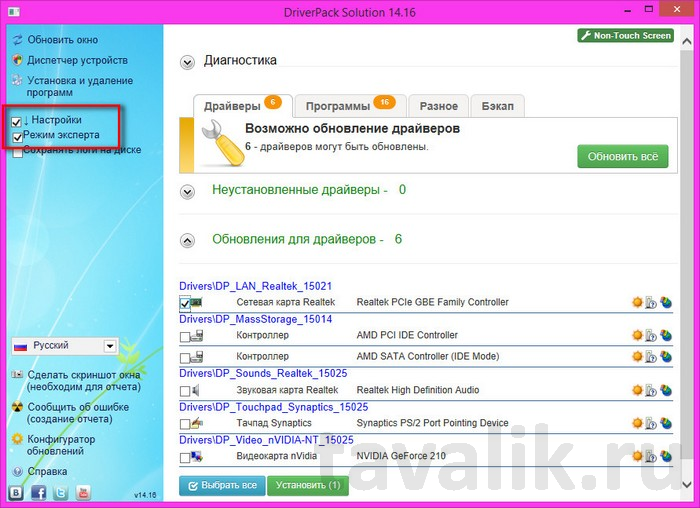
Vidjet ćemo popis uređaja koji trebaju instalirati ili ažurirati upravljačke programe. Svi uređaji bit će prema zadanim postavkama označeni kvačicom za skupnu instalaciju upravljačkih programa s jednim gumbom. Da biste instalirali upravljačke programe jednim potezom, ostavite unaprijed postavljene potvrdne okvire i pritisnite " Instalirati" ili " Ažuriraj" Međutim, ako je računalo stabilno i zadovoljavajuće za korisnika, nema potrebe ažurirati upravljačke programe. A u slučaju problema koji nastanu nakon instaliranja upravljačkih programa, bit će lakše utvrditi koji je od njih problematičan ako upravljačke programe instalirate zasebno, prvo stvarajući točku vraćanja sustava. Odaberite upravljački program koji želite instalirati ili ažurirati i kliknite žuti gumb pokraj njega " Pametna instalacija».
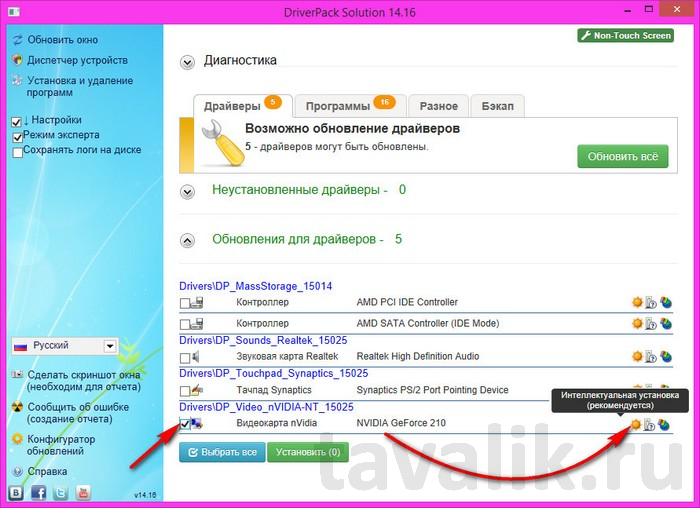
Čekamo da se završi proces instalacije upravljačkog programa.
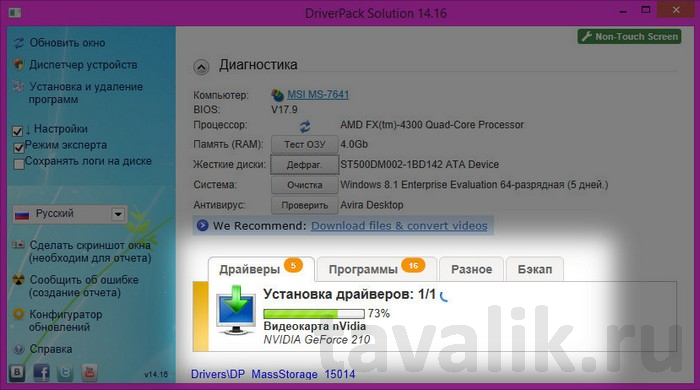
Ako je potrebno, ponovno pokrenite računalo.
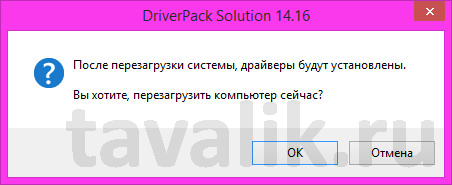
4. Sigurnosno kopiranje i vraćanje upravljačkih programa
Ako trebate ponovno instalirati isti softver na isto računalo ili prijenosno računalo Windows verzija, što je i bilo, DriverPack Solution nudi praktične alate Rezervni primjerak dostupne upravljačke programe kako biste ih vratili već u ponovno instalirani sustav. Idite na karticu programa " Sigurnosna kopija" i odaberite " Sigurnosna kopija iz sustava».
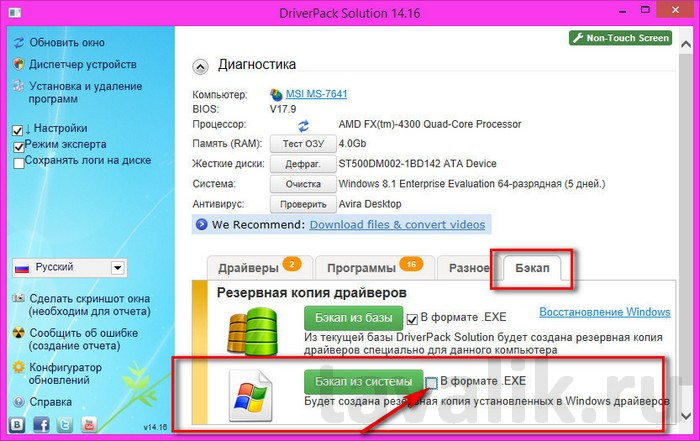
Uklanjanjem unaprijed postavljenog potvrdnog okvira iz formata sigurnosne kopije " .exe", po završetku sigurnosne kopije, vidjet ćemo mapu s redovnim instalacijskim programima na radnoj površini.
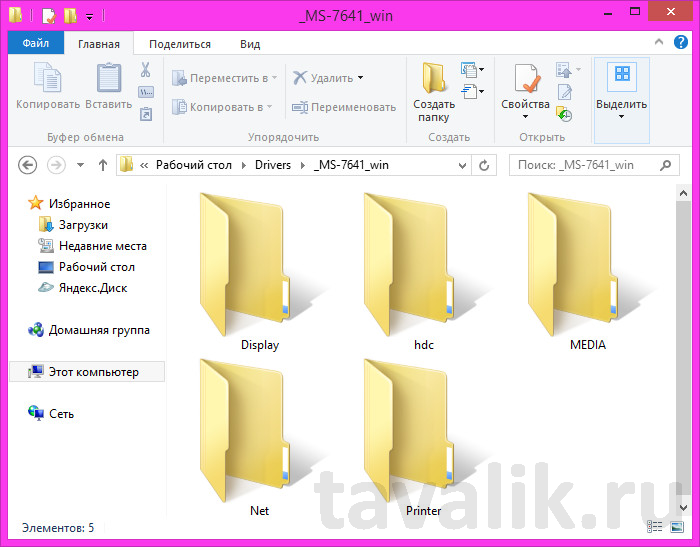
U tom se slučaju svaki upravljački program zasebno može instalirati na uobičajeni ručni način.
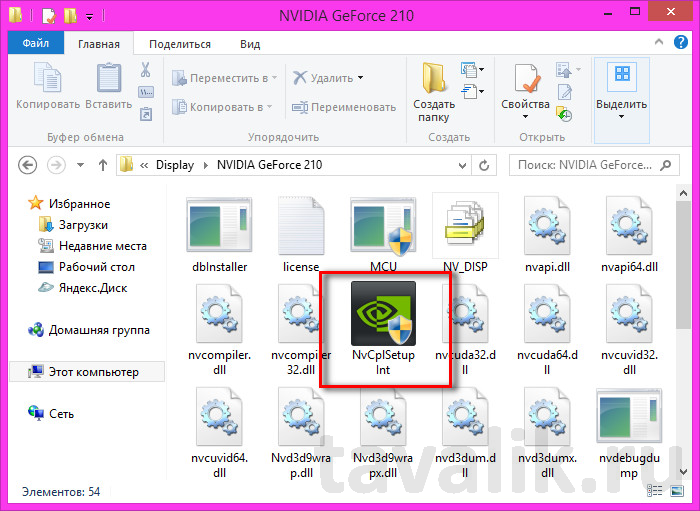
Unaprijed postavljeni format " .exe“Možemo ostaviti sigurnosnu kopiju.

Kao rezultat toga, dobit ćemo mapu na radnoj površini sa sigurnosnom kopijom upravljačkih programa u datoteci za pokretanje DriverPack Solution.
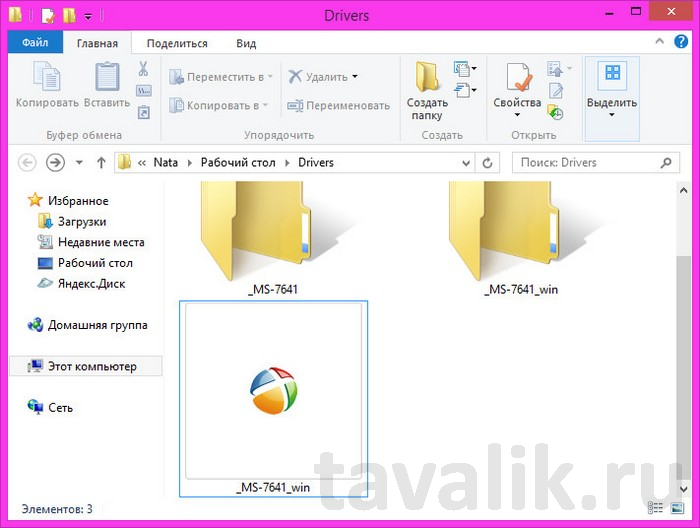
Ova metoda instaliranja upravljačkih programa pomoći će vam uštedjeti puno vremena, jer ono što ćete morati učiniti nakon ponovne instalacije sustava je pokrenuti datoteku " .exe» sa sigurnosnom kopijom upravljačkog programa

i instalirajte upravljačke programe - sve u batch načinu rada ili odaberite pojedinačne.
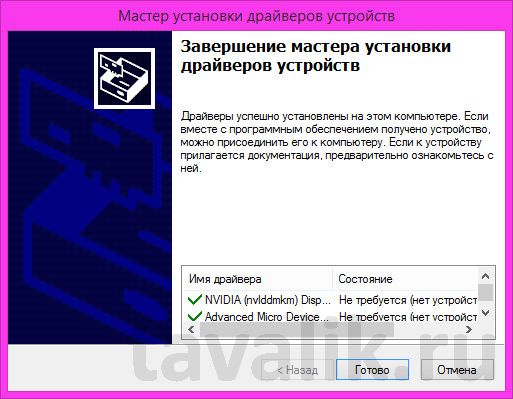
5. Funkcionalnost sustava i dodatno softver treće strane
DriverPack Solution nije samo upravljački program koji obavlja svoju izravnu zadaću. Program omogućuje brzi pristup standardnim funkcijama sustava, kao što su: upravitelj uređaja, uklanjanje instaliranih programa, optimizacija diska.
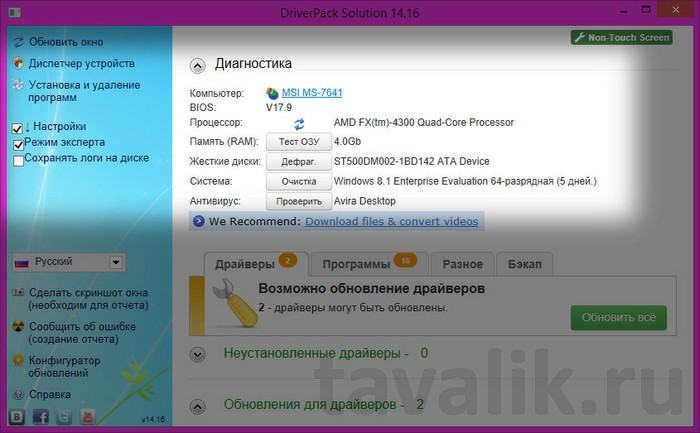
u " Softver» izravno iz sučelja DriverPack Solution u batch načinu rada možemo preuzeti i instalirati jednim klikom popularni programi za rad s računalom.
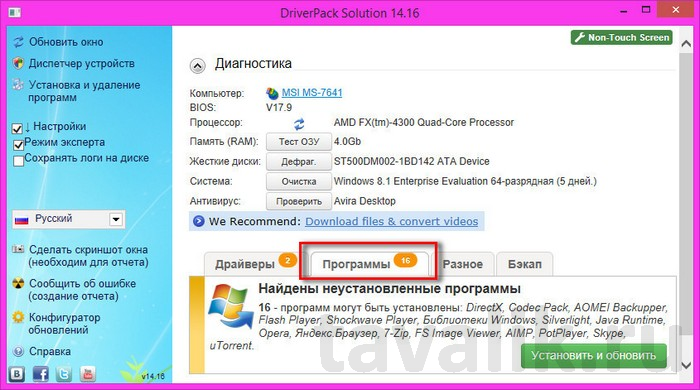
DriverPack Solution prati dostupnost u sustavu instaliran antivirus, a ako nema u sustavu, klikom na " Instalirajte antivirus", možemo doći do web stranice programa s katalogom raznih antivirusa. Istina, svi su na plaćenoj pretplati.
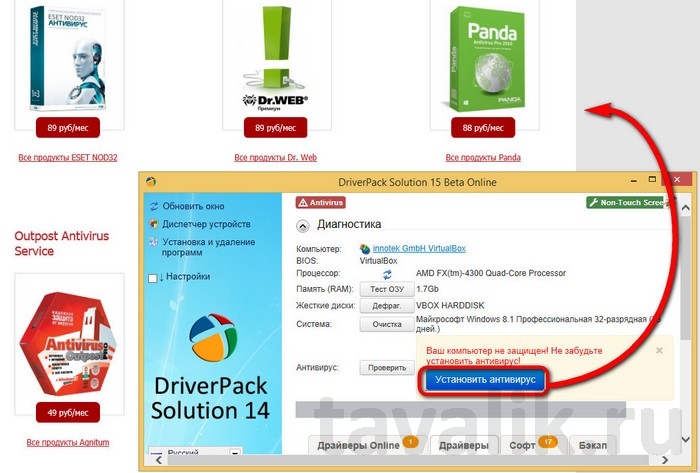
Je li vam ovaj članak pomogao?
Instaliranje upravljačkih programa pomoću .
Instaliranje upravljačkih programa potrebno za ispravan rad računala i prijenosnog računala instaliranog unutra. Ovo je avangardni alat za instalaciju upravljačkih programa. Idealna instalacijska opcija bila bi korištenje upravljačkih programa koji su uključeni u stroj kada se kupe u trgovini. Ali nedavno su proizvođači postali potpuno lijeni, šaljući kupca na web mjesto proizvođača, gdje će sam morati preuzeti potrebne, ili priložiti disk za oporavak u hitnim slučajevima za unaprijed instalirani sustav. Zbog instalacije operacijski sustav opet može biti povezano s određenim neugodnostima. I u ovom slučaju, posjedovanje najnovije verzije kolekcije u našoj osobnoj kolekciji može pružiti neku pomoć. Ovo je skup upravljačkih programa za najčešće i prodane u Rusiji uređaje unutar računala. Ovo nije lijek za sve, ali predloženi skup upravljačkih programa, unaprijed preuzetih i snimljenih na disk, mogu više puta poslužiti pravoj svrsi u nedostatku potrebne upravljačke programe pri ruci.
Prvo moramo preuzeti set s mreže. Utipkajmo u traku za pretraživanje preglednika. Ovo je adresa službene web stranice:
http://drp.su/ru/
Nagomilati DVD disk ili flash pogon ( bolja veličina više) i program za snimanje. Možete odabrati besplatni program za snimanje diskova iz slika. Ovaj CDBurner ili BurnAware besplatno. Vrlo dobri programi početna razina. Koristit ćemo najnaprednije besplatan program Ashampoo Burning Studio besplatno. Nakon preuzimanja i instaliranja programa za snimanje diska, snimit ćemo sliku na disk. Puna izvanmrežna verzija teži preko 11 GB, stoga uzmite u obzir ovu veličinu pri odabiru medija.
Instaliranje upravljačkih programa iz
Dakle, program je spreman za korištenje. Počinje instalacija drajvera. Umetnite disk c u pogon, program će se pokrenuti kroz automatsko pokretanje diska. Ako je automatsko pokretanje onemogućeno, pokrenite .exe datoteku. U prozoru preglednika otvorit će se prozor dobrodošlice programa. To će izgledati otprilike ovako: Osim podataka o vašem računalu, program će automatski početi tražiti deinstalirane upravljačke programe, kao i upravljačke programe koje može ažurirati. To se događa u karticama Instalacija i Ažuriranje, koje se moraju otvarati jednu po jednu. Prvo instalirajmo upravljačke programe koji nisu na sustavu. Crveni trokut s uskličnikom u prozoru će vam reći koliko upravljačkih programa trebate instalirati. Kliknite na gumb pored Odaberi sve. Zatim idite na karticu Ažuriranje. Program će u prozoru programa prijaviti upravljačke programe čije su ažurirane verzije u vašoj verziji. Ostale funkcije programa ovdje nećemo razmatrati.
Ako želite istovremeno instalirati ne samo upravljačke programe koji nedostaju, već i ažurirati postojeće, morate okrenuti lijevu stranu prozora. Odaberite stavku Odaberite sve I Instalirati. Nasuprot gumbu Instaliraj bit će ukupan broj novoinstaliranih i ažuriranih upravljačkih programa. Instaliranje upravljačkih programa počelo je. Ovo će potrajati neko vrijeme. Pokušajte ne isključiti računalo tijekom instalacije.
Ova posebna metoda ima nekoliko malih nedostataka.
- Upravitelj instalacije nametljivo nudi korisniku ne samo ažuriranje upravljačkih programa, već i instaliranje cijelog paketa programa koji će vam, međutim, možda trebati. Da biste pogledali popis onoga što se krije iza takvog prozora:
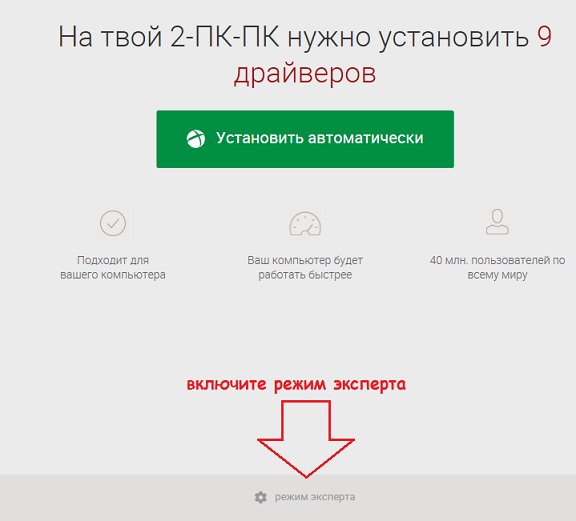
Morat ćete odabrati zatamnjenu stavku instalacije u stručnom načinu rada. U sljedećem prozoru vidjet ćete koji će vam upravljački programi biti instalirani. Ali ovdje ima mnogo onih koji se s tim ne slažu puni popis, te stoga mišem skrolajte prema dolje i odmah poništite stavke DriverPack Notifier I DirectX 9.0c(prvi jednostavno nije potreban i uvijek će visjeti pri pokretanju, drugi je već instaliran). Vratite se na početak popisa: samo pažljivo proučite sva imena vozača. Nisu svi prikladni za vašu konfiguraciju. Često se nude upravljački programi za zvučnike monitora koji nisu odgovarajući mrežni upravljački programi.
- Provjerite ploču s lijeve strane:
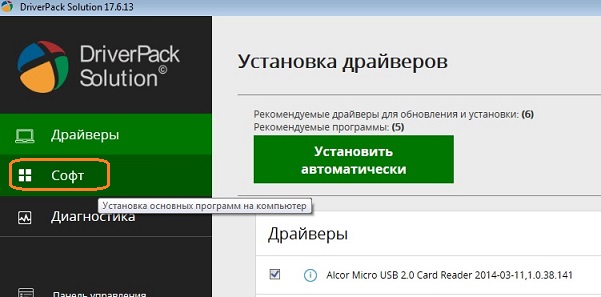
Klikom na Soft tipku pojavit će se popis programa preporučenih za instalaciju, koji će biti instalirani prema zadanim postavkama. Više od polovice mi više nikada neće trebati - ne znam zašto su ovdje uvršteni: da li svojom voljom, ili dogovorom:
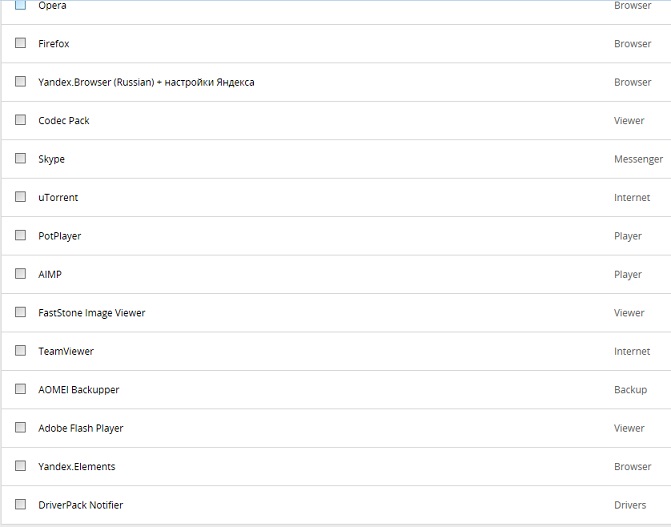
Vjerojatno ću odustati od svega...
Nakon instaliranja upravljačkih programa, set će vas obavijestiti da je instalacija bila uspješna ili da trebate preuzeti deinstalirane upravljačke programe s mreže. U svakom slučaju Paket vozača više neće moći pomoći, a preostali upravljački programi mogu se pronaći samo na web stranici proizvođača.
- Nakon instaliranja upravljačkih programa, idite na msconfig i poništite nepotrebne postavke DriverPackNotifire, koji je registriran u startupu bez našeg znanja. Ne moramo stalno pratiti stanje upravljačkih programa svih dostupnih uređaja:
Opis programa: Driver Pack Solution
Rješenje DriverPack- koristan uslužni program stvoren za instaliranje potrebnih upravljačkih programa na Windows 7, 8, 10. Značajke programa uključuju mogućnost otkrivanja komponenti koje nedostaju i oživljavanja sustava bez povezivanja s mrežom. Međutim, kada je spojen na Internet ovu aplikaciju obavlja sljedeće operacije:
- Automatski identificira komponente sustava koje nedostaju;
- Traži upravljačke programe na internetu;
- Omogućuje brzo učitavanje softvera;
- Prati radnu temperaturu čipa;
- Dijagnosticira status svih hardverskih komponenti računala;
- Provjerava kvalitetu antivirusnog softvera;
- Stvara sigurnosne kopije podataka.
DriverPack je nezamjenjiv za automatsko postavljanje upravljačkih programa!
Driver Pack Solution ima širok raspon funkcija za interakciju s opremom. Posebno u izvanmrežni način rada otkriva sve povezane uređaje. Ako je potrebno, pokazuje koji su upravljački programi potrebni za rad sustava. Uključuje opsežnu bazu podataka standardni drajveri, koji se može instalirati bez korištenja svjetska mreža. Možete integrirati podatke i raditi u stručnom načinu rada koji određuje kvalitetu rada različitih aplikacija.
Nova verzija Driver Pack Solutiona ima još pristupačnije sučelje i uključuje velika količina ugrađene komponente za ubrzavanje vašeg računala.

Nova verzija Driver Packa u 2016. potpuno je besplatna!
preuzimanje datoteka nova verzija Rješenje DriverPack na ruskom je moguće na ovoj stranici. Uz punu verziju možete snimati podatke na diskove. Programer nudi mrežnu verziju rješenja Driver Pack za trajnu upotrebu. Međutim, za bolji rad Aplikaciju možete nadopuniti dodatnim dodacima koji se preuzimaju online. Za automatsko ažuriranje Softver treba postaviti posebne postavke parametara. Istodobno, tijekom instalacije preporuča se napustiti nepotrebne ekstenzije koje usporavaju rad.
Rješenje DriverPack— paket koji uključuje najnovije upravljačke programe neophodne za sve konfiguracije računala i sve vrste popularni modeli prijenosna računala. glavni zadatak ovaj upravitelj instalacije upravljačkog programa - automatizacija rada s upravljačkim programima za operativni sustav Windows sustavi. Glavna prednost DriverPack Solution za Windows 7, 8, 10 je što radi bez internetske veze. To je zbog prisutnosti vlastite baze podataka upravljačkih programa. Princip rada upravitelja je vrlo jednostavan. Nakon instaliranja DriverPack Solution na vaše računalo, ono počinje skenirati opremu kako bi je identificiralo i uspostavilo vezu između opreme i upravljačkih programa dostupnih u bazi podataka. Ako ga nema u bazi podataka prikladan vozač, tada će ga Driver Pack 2017 pronaći na internetu pomoću usluge DevID. Instalira, ponovno instalira, izrađuje sigurnosne kopije upravljačkih programa, ažurira trenutne upravljačke programe, redovito ažurirajući svoju bazu podataka.
Osim toga, program prati stanje hardvera računala, praćenje temperature procesora, stanje hardverskih čvorova računala, stanje tvrdi disk I RAM memorija. osim Driver Pack Solution provjerava koliko je aktivan vaš antivirus. Program je dizajniran za korisnike različite razine kompetencije, s različitim zahtjevima prema programu. Za najnaprednije korisnike razvijen je "stručni" način korištenja programa. Sučelje programa je prilično jednostavno i razumljivo. Instaliranjem DriverPack Solution na ruskom na vašem računalu, ne samo da ćete se oprostiti od problema povezanih s neispravan rad upravljačkih programa, ali i poboljšati performanse hardverskih elemenata računala. Uostalom, pravilno odabran i instaliran drajver- ključ dugotrajnog rada bilo kojeg uređaja, bilo da se radi o računalu ili prijenosnom računalu. Najnovija verzija Besplatno preuzimanje DriverPack Solution na ruskom putem izravne veze sa službene web stranice možete otići na našu web stranicu.
Značajke rješenja DriverPack za Windows 7, 8, 10:
- Dostupnost vlastite offline baze podataka vozača;
- Odabir svih vrsta vozača prema priznatoj opremi;
- Stvaranje sigurnosne kopije upravljački programi, instalacija, ažuriranje, ponovna instalacija;
- Potražite upravljačke programe na Internetu;
- Praćenje statusa računalnog hardvera;
- Stroga kontrola aktivnosti vašeg antivirusnog programa;
- Program je rusificiran, potpuno besplatan, s jednostavnim sučeljem.
